系统之家装机大师 V1.5.5.1336 官方版
系统之家装机大师是专为小白用户打造的装机工具,操作简单,适合32位和64位的电脑安装使用,支持备份或还原文件,也能通过系统之家装机大师,制作U盘启动盘,智能检测当前配置信息,选择最佳的安装方式,无广告,请大家放心使用。


时间:2022-11-16 11:14:26
发布者:linwenxiang
来源:当客下载站
Win10屏幕点击后,出现失真泛白怎么办?最近有用户在点击Win10屏幕,发现画面会失真泛白,看起来很难受,接下来,小编给大家带来了Win10屏幕点击画面会失真泛白的解决方法。
解决方法
这是由于每个品牌显示器的出厂颜色各不相同,但是win10系统刚安装完成后的默认设置都是一致的,所以导致我们在接触不同电脑的时候的舒适度不同。
1、点击下桌面左下方的开始菜单,找到控制面板打开。

2、选择控制面板里面的颜色管理打开。

3、点击颜色管理点击高级中的校准显示器。

4、进行颜色校准,点击下一步(可以根据提示进行操作)。
5、第一进行伽马定义调整,根据提示操作即可,电脑屏幕发白其主要原因还是伽马数值太高。
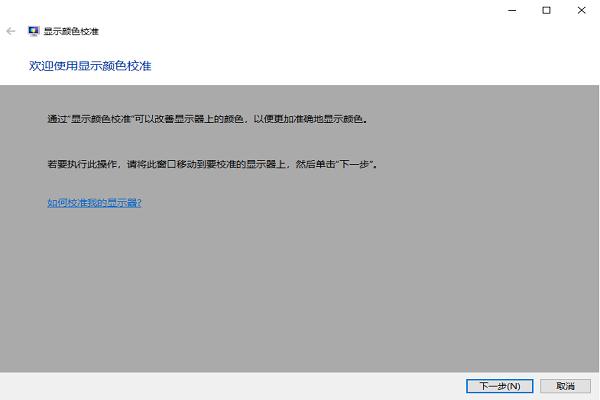
6、第二选择背景背影的校对,跳着到亮度恰好,注意这里需要你的显示器恢复到默认值。

7、第三对比度的调整,也是根据对比恰好进行调整。
8、第四颜色平衡,这一步相对来说很重要,你可以根据提示调整的同时,打开你的浏览器查看一篇背景为白色的文档,切换查看,调整红绿蓝三种颜色,达到最终效果值。

9、最后一步进行比对数据,这里我们可以点击先前校准和当前校对比,效果试截然不同的,如果感觉调试后效果完美,可选择当前效果,点击右下角完成。如果感觉没有之前效果好我们可以选择取消,再次重新调整。
